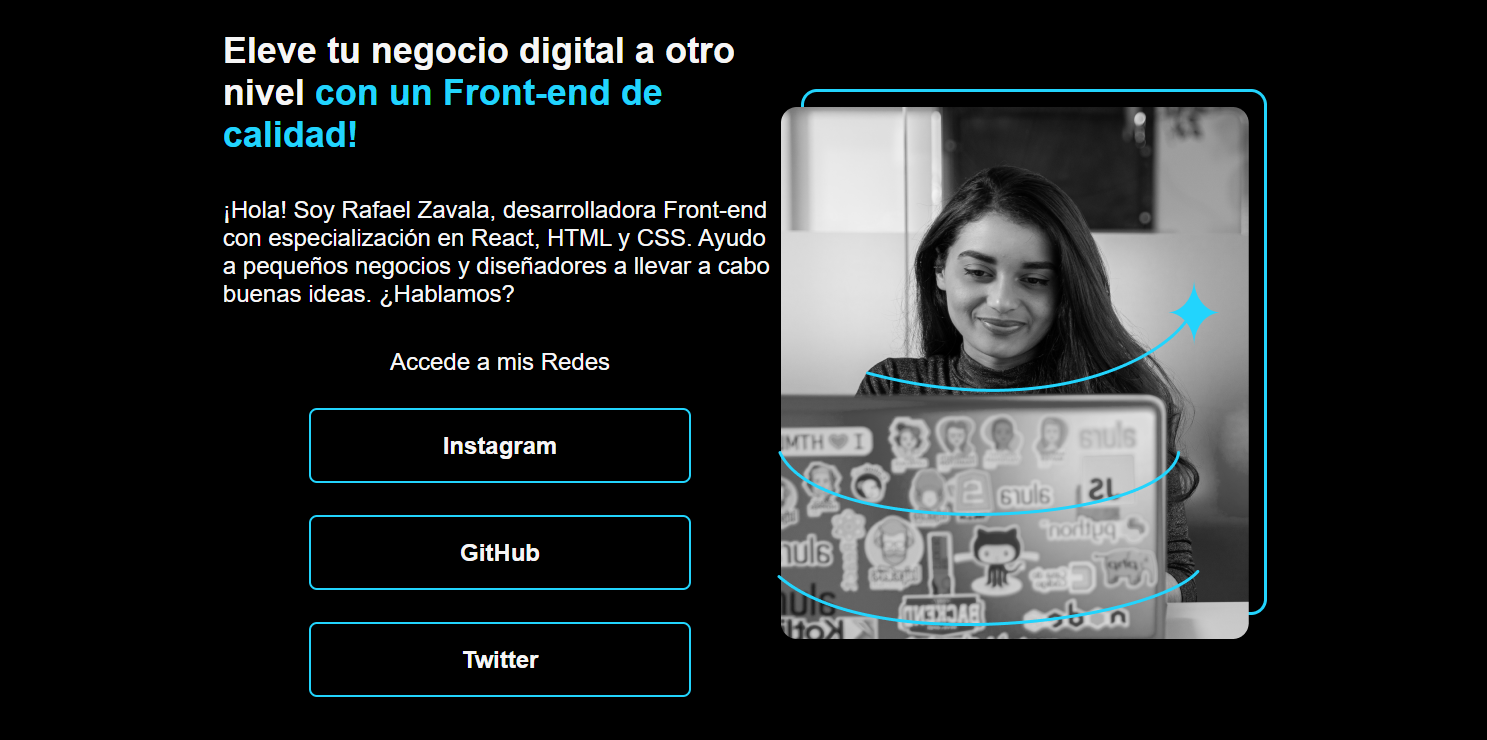/* Importando Fuente de la Biblioteca de Google Fonts /*
@import url('https://fonts.googleapis.com/css2?family=Krona+One&family=Montserrat:wght@400;600&display=swap');
/* Definicion de Variables CSS */
:root {
--color-primario: #000000;
--color-secundario: #F6F6f6;
--color-terciario: #22D4FD;
--color-hover: #272727;
--fuente-montserrat: 'Montserrat', sans serif;
--fuente-krona: 'Krona One', sans serif;
}
/* Para resetear mi CSS */
* {
padding: 0;
margin:0;
}
body{
background-color: var(--color-primario);
/*height: 100vh; /* Para Visualizar la vista hacia arriba */
box-sizing: border-box; /* Hacer que elementos Hijos se ajusten al Padre */
color: var(--color-secundario);
}
.header {
padding: 2% 0% 0% 15%; /* padding: top right bottom left(15% tomado del margin horizontal izquiero de .presentacion */
}
.header__menu {
display: flex;
gap: 80px; /* Para poner una separacion entre << Home-----Acerca de Mi >> */
}
.header__menu__link {
font-family: var(--fuente-montserrat);
font-size: 1.5rem;
font-weight: 600;
color: var(--color-terciario);
text-decoration: none;
}
/* display: flex; - Tiene como objetivo organizar o posicionar elementos en la pantalla
de forma dinámica y mantener un diseño flexible.
Crea un Contenedor flex, los elementos se convierten en
elementos Hijo y mostraran comportamientos estandarizados */
.presentacion {
/*margin: 10% 15%;*/ /* Crea un espacio afuera del elemento ya sea Vertical u Horizontal */
padding: 3% 15%; /* Crea un espacio dentro del elemento ya sea Vertical u Horizontal */
display: flex; /* Metodo de Diseño para ajustar en pantalla los elementos filas y columnas. */
align-items: center; /* Centralizar Elementos del display: flex */
justify-content: space-between; /* Justificar elementos con espacion intermedios entre ellos */
}
.presentacion__contenido {
width: 615px; /* Cambiar ancho de una seccion */
display: flex;
flex-direction: column; /* Pasicionar los elementos en columnas o verticalmente */
gap: 40px; /*Espaciar elementos Hijo horizontales y verticales.*/
}
.presentacion__contenido__titulo{
font-size: 2.25rem;
font-family: var(--fuente-krona);
}
.titulo-destaque {
color: var(--color-terciario);
}
.presentacion__contenido__texto{
font-size: 1.5rem;
font-family: var(--fuente-montserrat);
}
.presentacion__enlaces{
display: flex;
justify-content: space-between;
flex-direction: column; /* Alinear los botones verticalmente o en columna */
align-items: center;
gap: 20px;
}
.presentacion__enlaces__subtitulo {
font-family: var(--fuente-krona);
font-size: 1.5rem;
font-weight: 400;
}
.presentacion__enlaces__link {
/*background-color: #22D4FD;*/
width: 378px;
text-align: center;
border-radius: 8px;
font-size: 1.5rem;
font-weight: 600;
padding: 21.5px 0; /*padding es responsable de definir la distancia entre bordes y contenido, es como una respiracion. */
text-decoration: none;
color: var(--color-secundario);
font-family: var(--fuente-montserrat);
border: 2px solid var(--color-terciario); /* Poner un borde a los botones */
display: flex; /* Alinear los iconos y descripcion del boton a la izquierda */
justify-content: center; /* Cetramos los iconos en el boton correspondiente. */
gap: 10px; /*Espaciar icono con respecto al texto del boton. */
}
/* hover - Esta propiedad cambia el aspecto del boton cuando posicionamos sobre el */
.presentacion__enlaces__link:hover {
background-color: var(--color-hover);
border: 2px solid color(--color-secundario);
padding: 5%;
cursor: pointer;
}
.footer {
background-color: var(--color-terciario);
padding: 24px;
color: var(--color-primario);
text-align: center;
font-family: var(--color-primario);
font-size: 1.5rem;
font-weight: 400;
}